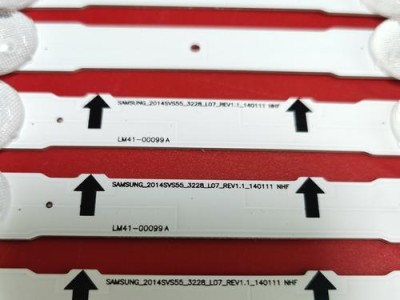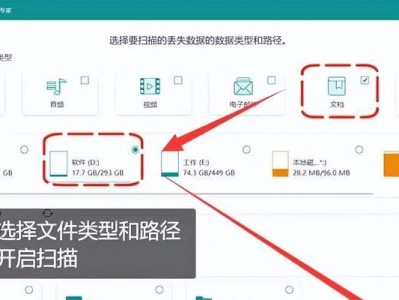随着Windows7的逐渐退出市场,许多用户纷纷考虑升级到新的操作系统Windows10。然而,某些用户可能仍然需要在他们的计算机上保留Windows7,并同时安装Windows10以实现双系统兼容共存的需求。本教程将详细介绍如何在已有的Windows7系统上安装Windows10双系统,并提供相关配置步骤。
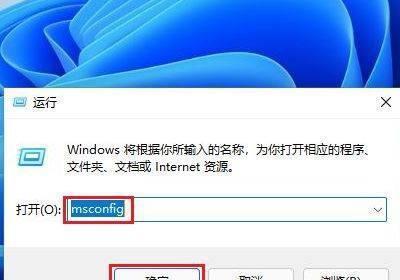
一:准备工作
在开始安装双系统之前,确保你已经备份了重要的文件和数据,并且有足够的磁盘空间来安装新的操作系统。同时,确保你已经下载了Windows10的安装文件,并准备了一个可用于安装系统的U盘或光盘。
二:检查硬件兼容性
在进行双系统安装之前,建议先检查你的计算机硬件是否兼容Windows10。查看厂商提供的硬件兼容性列表或使用Windows10升级助手工具进行检测,确保所有的硬件设备都能够正常工作。
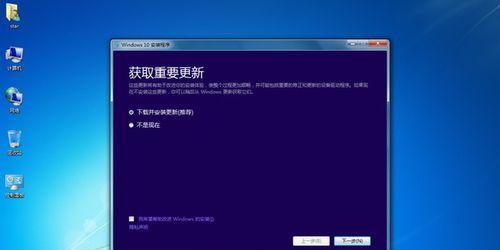
三:创建新的分区
在安装Windows10之前,需要在硬盘上创建一个新的分区,用于安装新系统。打开磁盘管理工具,选择一个适当的空闲分区,并进行分区操作。注意,这个分区应具备足够的空间来安装Windows10,并且不会影响到已有的Windows7系统。
四:准备安装介质
将你下载的Windows10安装文件复制到U盘或刻录到光盘上,并确保你可以从这个介质启动计算机。在BIOS设置中将启动顺序调整为首先从U盘或光盘启动,以便进行系统安装。
五:进入Windows10安装界面
重启计算机,并按照提示从U盘或光盘启动。进入Windows10安装界面后,根据提示选择语言、时区等设置,并点击“下一步”继续。
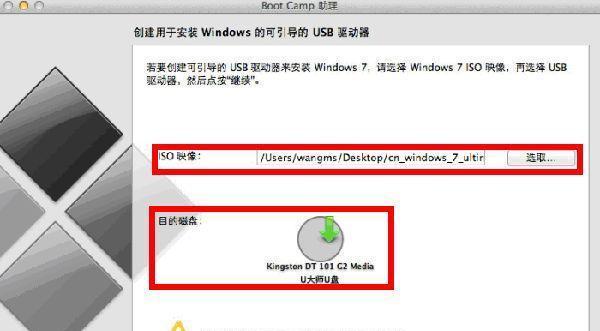
六:选择自定义安装
在安装类型选择界面,选择“自定义:仅安装Windows(高级)”选项,以便在已有系统上安装新的Windows10系统。
七:选择安装位置
在选择安装位置界面,选择之前创建的新分区作为安装位置。点击“下一步”继续。
八:等待安装完成
系统将开始安装Windows10,并自动进行相关设置和配置。请耐心等待系统安装完成。
九:设置Windows10
在安装完成后,系统将要求你进行一系列的初始设置,包括网络连接、账户登录等。按照提示进行设置,并等待系统加载完成。
十:安装驱动程序
一旦系统加载完成,进入桌面后,需要安装适用于你的硬件设备的驱动程序,以确保正常运行。从设备厂商的官方网站下载最新的驱动程序,并进行安装。
十一:配置双系统启动
由于现在你的计算机上同时安装了Windows7和Windows10两个系统,需要配置启动时的选择界面。打开控制面板,选择“系统和安全”->“系统”,点击左侧的“高级系统设置”,在弹出窗口的“引导和修复”选项卡中点击“设置”,然后选择合适的启动顺序。
十二:更新系统和驱动
安装完双系统后,及时对两个系统进行更新,以确保安全性和稳定性。同时,也要记得定期更新硬件设备的驱动程序,以获得更好的兼容性和性能。
十三:备份重要文件
为了避免数据丢失的风险,建议定期备份重要的文件和数据,以防止系统故障或其他意外情况。你可以使用云存储、外部硬盘或其他备份工具来进行数据备份。
十四:解决常见问题
在使用双系统过程中可能会遇到一些问题,如启动错误、驱动不兼容等。针对这些常见问题,可以搜索并参考相关的解决方案,或者寻求技术支持。
十五:享受双系统带来的便利
现在,你已经成功安装了Windows7和Windows10双系统,并配置了相关设置。现在,你可以根据需要随时切换系统,享受双系统带来的便利与灵活性。
通过本教程,你可以轻松地在已有的Win7系统上安装Win10双系统,并配置好相关设置。这样一来,你可以在同一台计算机上同时享受两个操作系统的便利,满足不同需求。记得备份重要文件、及时更新系统和驱动、解决常见问题,并享受双系统带来的便利。